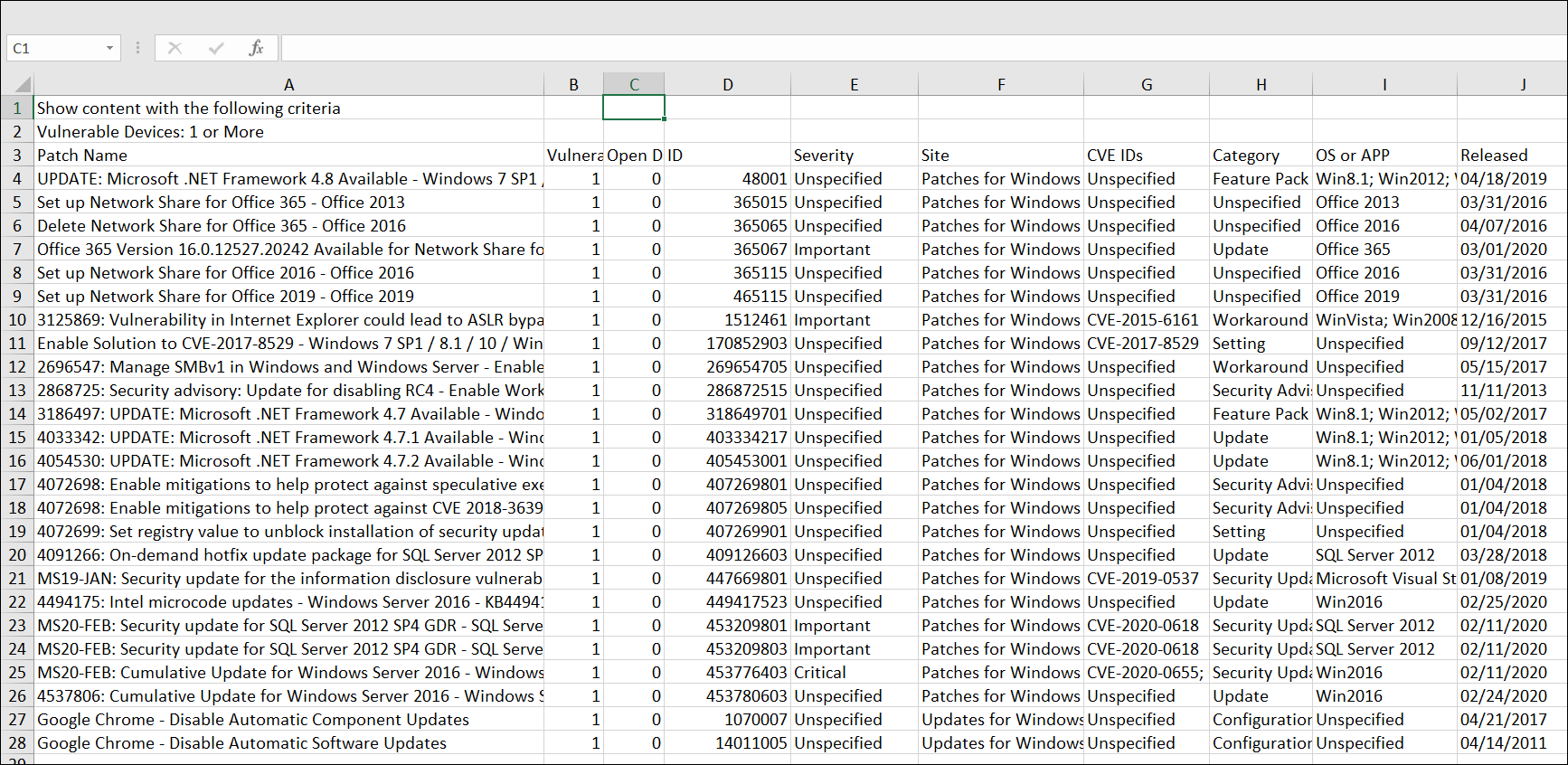パッチ・リスト
すべてのパッチのリストを表示し、カスタマイズされたパッチ・レポートを作成すると、パッチング・インテリジェンスの入手、パッチに関する迅速な決断、パッチ・コンプライアンスのレポート、リスクの伝達が可能になります。レポート内のリンクを使用して、不足しているパッチをダウンロード、インストールすることもできます。
「パッチ」ページにアクセスするには、WebUI メイン・ページで 「アプリ」>「パッチ」をクリックします。
オペレーター権限設定、接続済みデバイス、サイト割り当てによって、リストのコンテンツが左右されます。
グリッド・ビューを使用すると、テーブル内のパッチのリストを素早く表示できます。パッチ名をクリックすると、パッチの詳細 (概要、脆弱なデバイス、デプロイメント) に移動します。「パッチ」ページのすべての列には、検索またはフィルタリングのオプションが用意されています。列の追加、削除、およびサイズ変更を行うことができます。「列のリセット」をクリックして、デフォルトのビューに戻ることもできます。
結果の絞り込みとデータ・グリッド機能のカスタマイズは、デバイス・ページと似ています。詳しくは、『グリッド表示』を参照してください。
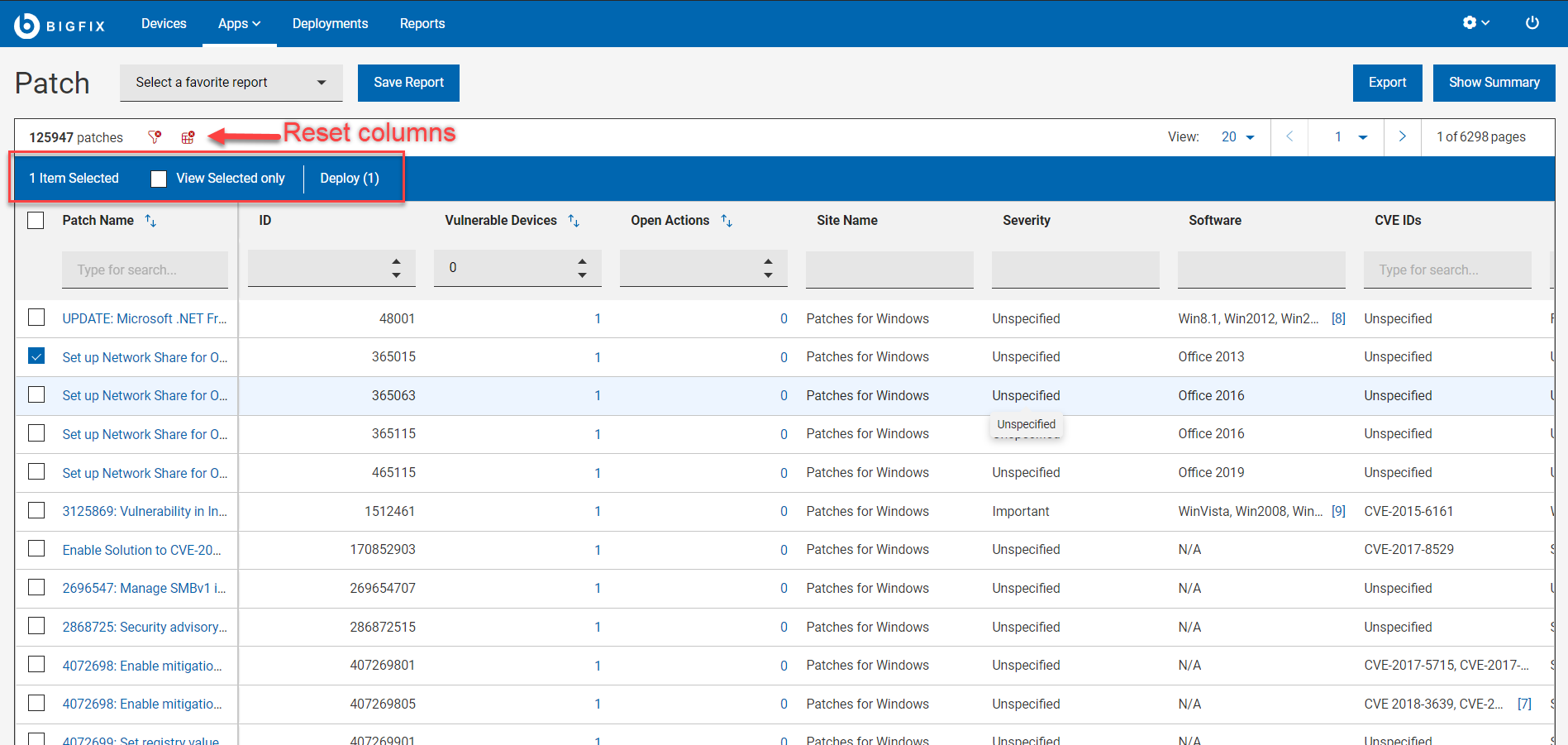
- アクション・バー:データ・グリッドから 1 つ以上のパッチを選択すると、アクション・バーが有効になります。
- 選択した項目のみを表示: 選択したパッチのみを表示するには、このボックスにチェック・マークを付けます。
- 展開: 「デプロイ」 をクリックして「アクションの実行」ダイアログに移動します。このダイアログで、パッチを委任できます。括弧内の数値は、選択されたパッチの数を示します。
- ヘッダー内のフィルターを使用して、結果を絞り込むことができます。
- 「脆弱なデバイス」フィールドに値を入力して、任意の数のデバイスで必要とされるパッチを表示します。
- 未処理アクションのフィールドに値を入力して、未処理アクションを含むパッチを表示します。
- このフィルターを使用して、ID によってパッチを識別します。
- サイト名 - WebUI には、以下のサイトからのパッチのみが表示されます。
- Windows 2008 l 用 ESU パッチ適用アドオン
- Windows 7 用 ESU パッチ適用アドオン
- Amazon Linux 2 向けパッチ
- CentOS 6 向けパッチ
- CentOS 6 プラグイン R2 向けパッチ (Patches for CentOS6 Plugin R2)
- CentOS 7 向けパッチ
- CentOS 7 プラグイン R2 向けパッチ (Patches for CentOS 7 Plugin R2)
- CentOS 8 向けパッチ
- Debian 7 向けパッチ
- Mac OS X 用パッチ
- Patches for Oracle Linux 6
- Patches for Oracle Linux 7
- Patches for Oracle Linux 8
- RHEL5 拡張サポート用のパッチ
- RHEL 7 向けパッチ
- RHEL 8 向けパッチ
- RHEL8 拡張サポート用のパッチ
- SLE 11 ネイティブ・ツール向けパッチ
- SLE 12 ネイティブ・ツール向けパッチ
- SLE 12 on System Z 向けパッチ (Patches for SLE 12 on System z)
- SLE 12 PPC64LE 向けパッチ
- SLE15 向けパッチ
- SLE 15 on System Z 向けパッチ
- Ubuntu 1404 向けパッチ
- Ubuntu 1604 向けパッチ
- Ubuntu 1804 向けパッチ
- Ubuntu 2004 向けパッチ
- Windows 用パッチ
- Windows アプリケーションの更新
- Mac アプリケーションの更新
- 「重要度」フィルターを使用して、最も深刻な脅威用のパッチまたは特定の脅威レベル用のパッチを表示します。パッチの重要度は、BigFix ではなく、パッチのベンダー (Microsoft など) によって割り当てられます。
- きわめて重要
- 重要
- 中
- 低
- 不明 - パッチにベンダー指定のレーティングがありません。
- ソフトウェア・フィルターを使用して、特定のソフトウェアで使用可能なパッチを表示します。
- CentOS
- Debian
- OracleLinux
- Red Hat Enterprise Linux
- SUSE
- Ubuntu
- 未指定
- Windows (NET Core ランタイム、CoreAdobe Acrobat、Adobe Flash Player、Adobe Reader、Adobe Shockwave、Google Chrome、GoToMeeting、ImgBurn、Microsoft Edge、Mozilla Firefox、Notepad++、Nullsoft、Oracle、Real Networks、Skype、Webex Meetings、Winamp、Winzip、Zoom)
- Mac OS
- CVE IDフィルターを使用して、共通脆弱性と暴露でパッチを検索します。
- 「カテゴリー」フィルターを使用して、特定のタスクに関連付けられたパッチを表示します。
- 監査 – 修正不能で、管理者の確認を要する状態を検出するために使用される BigFix パッチのタイプです。
- バグ修正 – 1 つ以上のバグを修正する変更を適用します。
- 構成 – 構成の問題を解決する変更を適用します。
- 機能拡張 – 新機能を提供する変更を適用します。
- その他 - 未指定のパッチに変更を適用します。
- セキュリティー – 脆弱性を解決するためのソフトウェア変更を適用します。
- サービス・パック – インストール済みのソフトウェアにパッチを適用します。更新、修正、または機能拡張の一式が単一のインストール可能パッケージで提供されます。通常は既存のファイルの更新に使用されますが、バグの修正、セキュリティー・ホールの修復、または新機能の追加にも使用できます。
- 「リリース日」フィールドを使用して最新パッチを表示します。日付範囲を指定して、特定の期間中に発行されたパッチを確認します。
- レポートの保存
- レポートを将来の参照のために保存し、必要に応じて編集、更新、または削除します。詳しくは、『レポート』を参照してください。
- 要約の表示:
- 「パッチ」ページで、必要なフィルターを選択します。
- 「要約を表示」 をクリックします。フィルターされたすべてのパッチの要約をグラフやテーブルとして表示できます。グラフ上の調べたいエリアにカーソルを合わせると、そのデータ・ポイントとパーセンテージ・データの詳細が表示されます。文字が切り詰められたラベルにカーソルを合わせると、ツール・ヒントにすべてのテキストが表示されます。フィルターを変更するか、検索テキストを入力すると、該当する情報がレポートに動的に表示されます。
- リリース日ごとの重大度: パッチのリリース日から一定期間の重大度レベルごとのパッチの総数を表示します。
- OS ファミリーごと: すべてのオペレーティング・システムに適用可能なパッチを表示します。テーブルは OS 名のアルファベット順にソートされています。
- カテゴリーごと: カテゴリーごとのパッチ数を表示します。
- 「エクスポート」:
フィルターされたレポートは .csv、.xlsx、または .pdf の形式でエクスポートできます。
- 「パッチ」ページで、必要なフィルターを選択します。
- 「エクスポート」をクリックします。
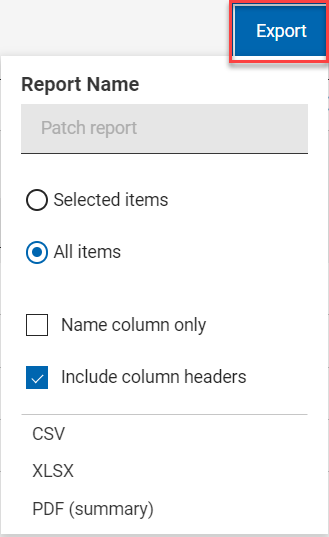
- 「選択された項目」オプションを使用すると、フィルターされた結果から項目を選択してエクスポートできます。「すべての項目」を使用すると、フィルター処理されたリストからすべての項目をエクスポートできます。最適なオプションを選択してください。
- 名前列のみ: フィルターされた項目の名前のみをエクスポートする場合は、このオプションを選択します。
- 列ヘッダーを含める: 項目のすべてのデフォルトの列の詳細をエクスポートする場合は、このオプションを選択します。注: デフォルトの列以外の列を表示している場合は、名前列のみをエクスポートできます。
- エクスポート先のファイル形式 (CSV、XLSX、PDF) を選択します。
- デフォルトでは、レポートは「ダウンロード」フォルダーにダウンロードされ、デフォルトのファイル名 (Device_Report_mm_dd_yyyy_username) が付けられます。ブラウザー内でダウンロード設定を変更すると、ファイル名やダウンロードの保存先を変更できます。レポートを保存して後で参照したり、利害関係者と共有したりできます。
- PDF 形式を選択した場合、データの表示形式を含む .pdf ファイルと数値データを含む .csv ファイルを含む .zip ファイルがダウンロードされます。
- エクスポートされたパッチ・レポートには、フィルターと検索条件を適用した後に表示されるパッチの主な詳細が含まれます。これらの詳細には、パッチ名、脆弱なデバイス、重大度、CVE ID、さらにすべてのパッチを展開したときに画面に表示される他のすべての詳細情報が含まれます。以下はサンプル・レポートです。